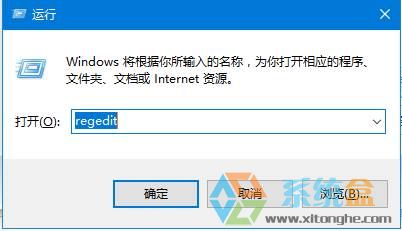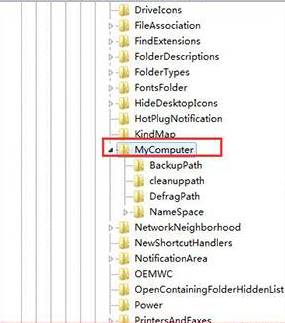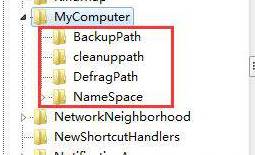如何解決win10控製麵板不顯示的問題 解決win10控製麵板不顯示的方法
時間:2017-07-04 來源:互聯網 瀏覽量:
今天給大家帶來如何解決win10控製麵板不顯示的問題,解決win10控製麵板不顯示的方法,讓您輕鬆解決問題。
在Windws係統中,我們可以通過控製麵板打開係統中所有的設置。最近在WIn10係統中,有用戶稱打開控製麵板,裏麵沒有選項,顯示空白,是怎麼回事呢?出現這樣的情況是由於注冊表出錯導致,下麵小編給大家分享下解決方法。
步驟:
1、在Win10係統中按下“Win+R”組合鍵打開運行,在框中輸入“regedit”點擊確定打開注冊表編輯器;
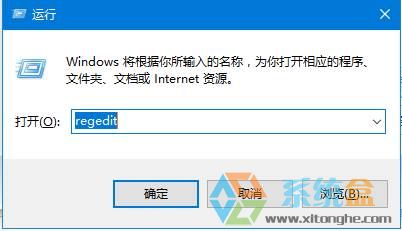
2、在注冊表中依次展開:HKEY_LOCAL_MACHINESOFTWAREMicrosoftWindowsCurrentVersionExplorerMyComputer ;
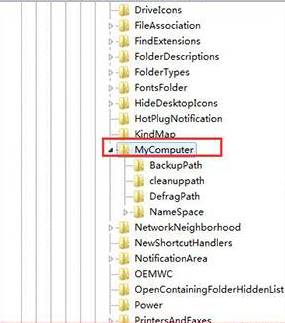
3、展開“MyComputer”,將“MyComputer”包含的子項全部刪除;
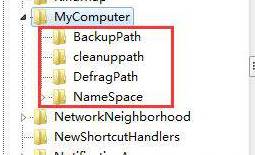
刪除之後,關閉注冊表,重新打開控製麵板,控製麵板就可以顯示選項了。
以上就是如何解決win10控製麵板不顯示的問題,解決win10控製麵板不顯示的方法教程,希望本文中能幫您解決問題。